Smart Widgets là ứng dụng tạo widget đồng hồ trên máy tính với những mẫu widget đồng hồ có sẵn để người dùng lựa chọn rồi thay đổi. Đặc biệt bạn cũng có thể tự tạo widget đồng hồ trên Smart Widgets với những thiết lập theo ý mình, hay theo những mục thiết kế có sẵn trên Smart Widgets. Bài viết dưới đây sẽ hướng dẫn bạn tạo widget đồng hồ trên Smart Widgets.
Hướng dẫn tạo widget đồng hồ trên Smart Widgets
Bước 1:
Đầu tiên bạn cài ứng dụng Smart Widgets trên máy tính theo link dưới đây.
Dưới đây là giao diện của tiện ích Smart Widgets với các mẫu widget đồng hồ có sẵn để chúng ta lựa chọn.
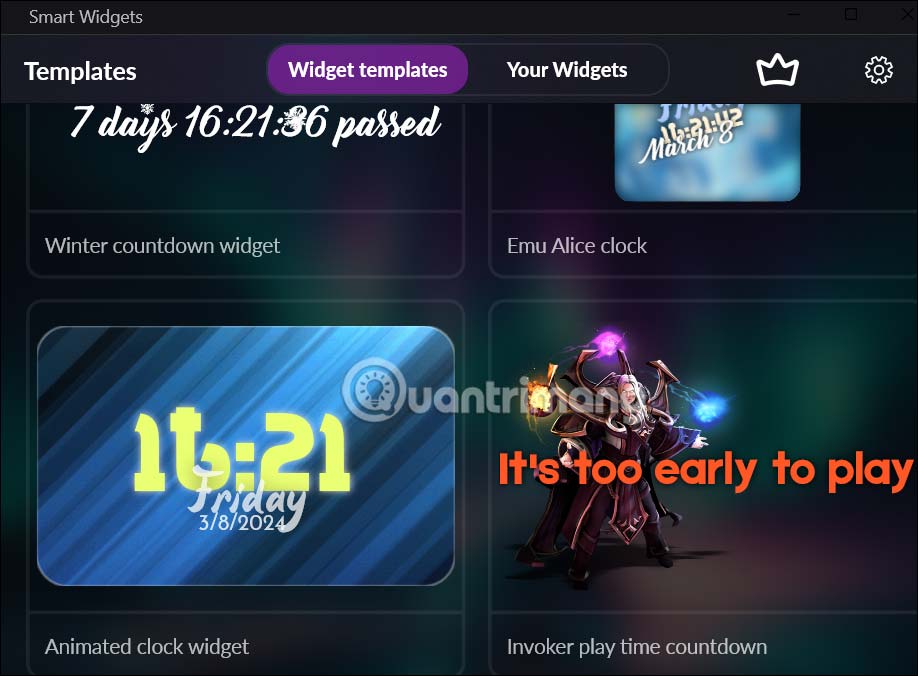
Bước 2:
Bạn tìm tới mẫu widget mình thích rồi nhấn chọn để tiến hành chỉnh sửa lại.
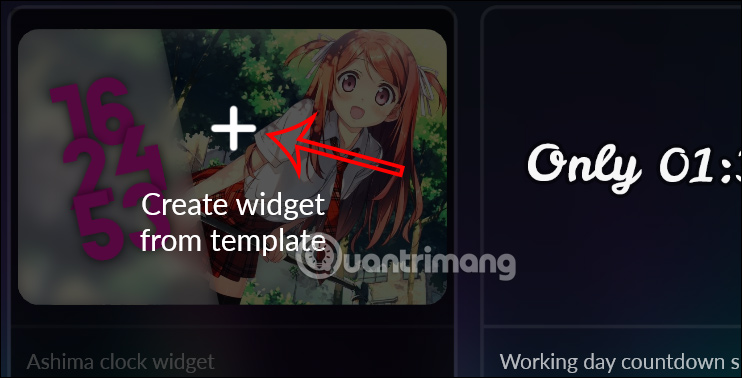
Lúc này bạn sẽ nhìn thấy giao diện để tùy chỉnh lại mẫu widget mà mình đã chọn. Đầu tiên bạn có thể điều chỉnh lại độ bo trò của các góc, chiều rộng của widget hay không gian hiển thị ảnh trong widget, tùy theo mẫu widget bạn chọn là gì tại Widget settings.
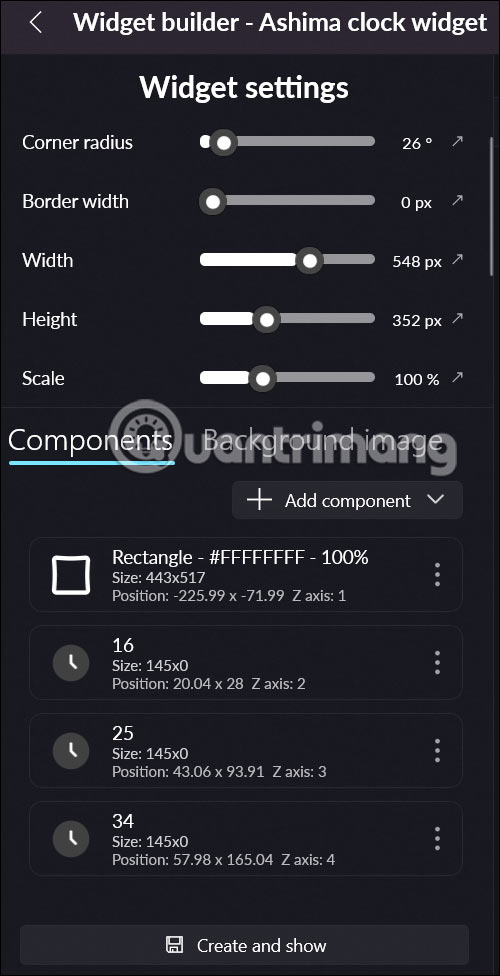
Mỗi thay đổi mà bạn thực hiện thì giao diện widget ở bên cạnh đều có thay đổi ngay.
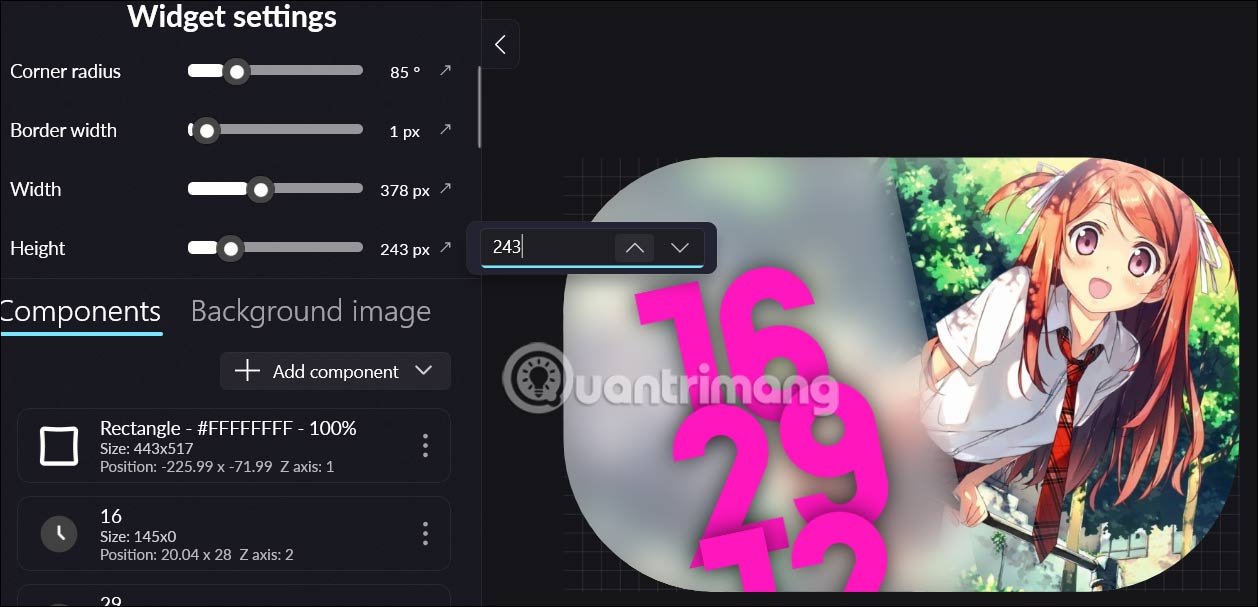
Bước 3:
Tiếp tục kéo xuống bên dưới để điều chỉnh các nội dung hiển thị trong widget đồng hồ. Nhấn Add component để chèn thêm những nội dung khác muốn hiện trong widget. Muốn xóa nội dung nào thì nhấn biểu tượng 3 chấm chọn Xóa.
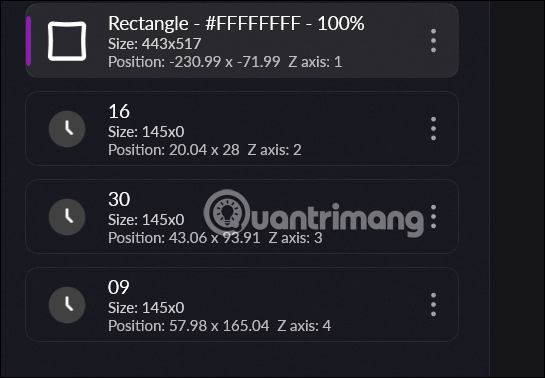
Bước 4:
Tiếp tục nhấn vào Background image để lựa chọn chọn hình nền trong widget, vị trí hiển thị…
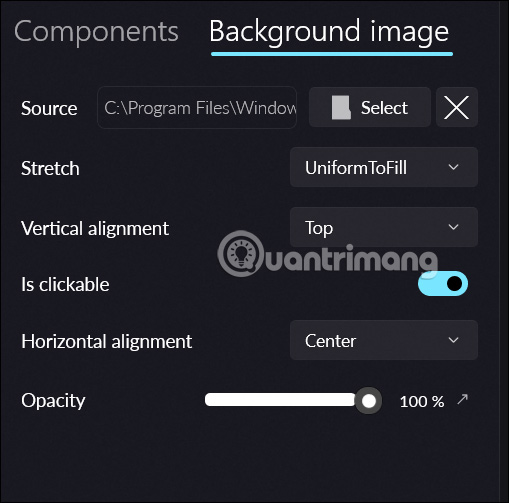
Bước 5:
Cuối cùng nhấn Create and save rồi nhập tên cho widget này.
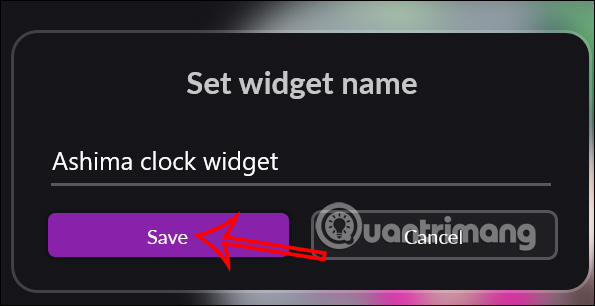
Bạn có thể nhấn vào biểu tượng chỉnh sửa để thay đổi nhanh lại widget đồng hồ hiển thị trên máy tính.

Ở giao diện này sẽ có các tùy chọn cơ bản để chỉnh sửa lại widget đồng hồ.
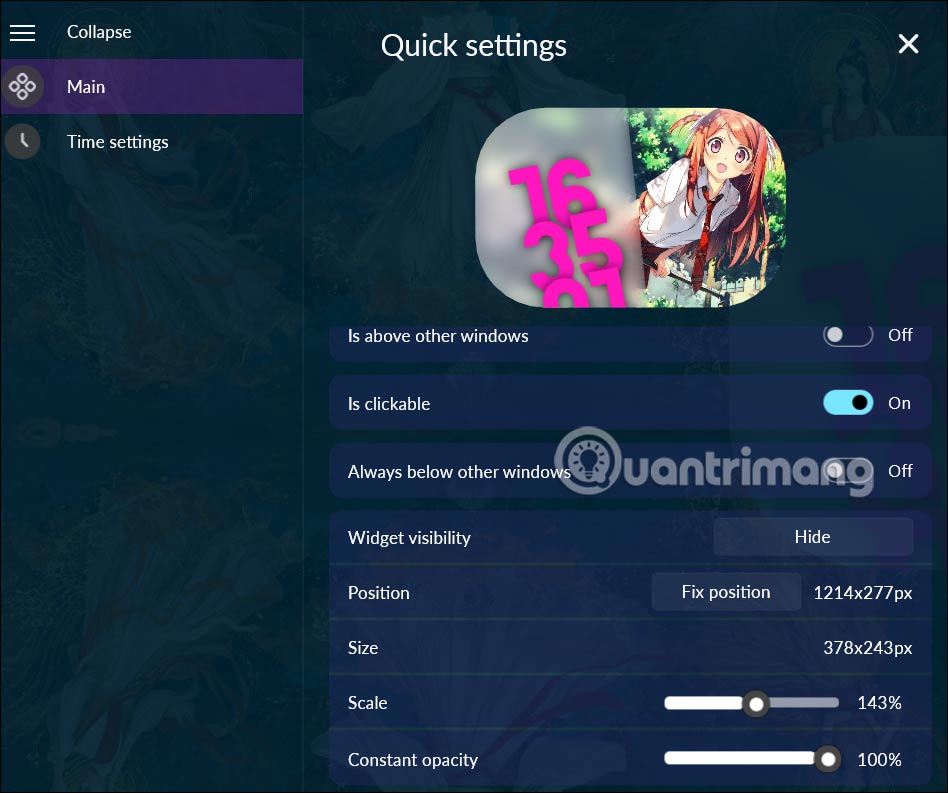
Bước 6:
Khi bạn truy cập lại ứng dụng Smart Widgets rồi nhấn vào mục Your widgets sẽ nhìn thấy các widget đồng hồ do bạn tự tạo. Nhấn vào biểu tượng 3 chấm sẽ có các lựa chọn như hình, hide để ẩn widget hiển thị trên màn hình máy tính.
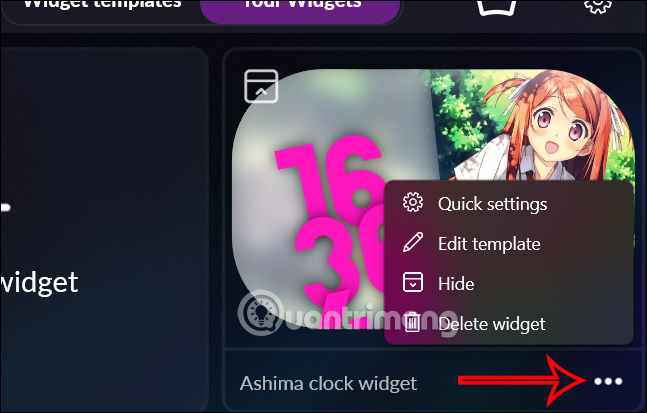
Bước 7:
Để tạo widget đồng hồ trên Smart Widgets theo những gì bạn muốn, chúng ta nhấn vào Create widget và sau dó tiến hành tạo widget đồng hồ.
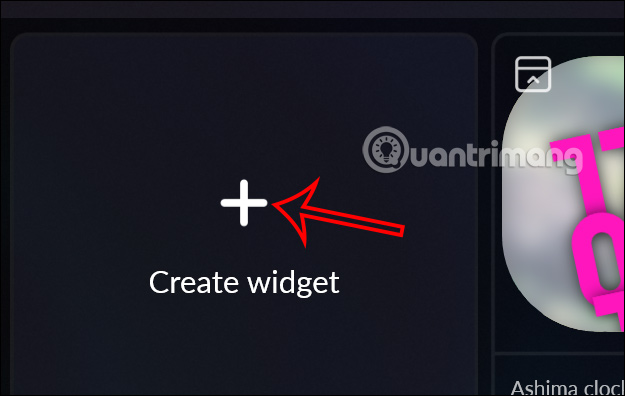
Hiển thị giao diện để tạo widget đồng hồ. Trước hết tại Components, bạn sẽ chọn những yếu tố nào hiển thị trong widget mà mình muốn, rồi chỉnh tiếp tới những nội dung khác.
Bạn tiếp tục những mục khác cho widget rồi cũng nhấn Create and show để lưu lại là xong.
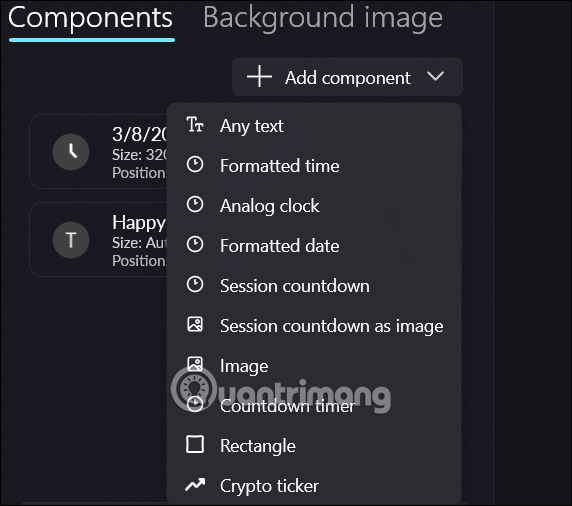
 Công nghệ
Công nghệ  AI
AI  Windows
Windows  iPhone
iPhone  Android
Android  Học IT
Học IT  Download
Download  Tiện ích
Tiện ích  Khoa học
Khoa học  Game
Game  Làng CN
Làng CN  Ứng dụng
Ứng dụng 
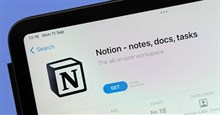

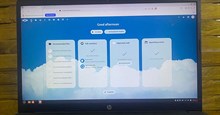
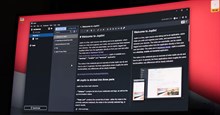

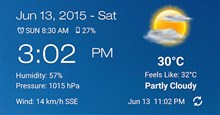


 Thương mại Điện tử
Thương mại Điện tử  Nhạc, phim, truyện online
Nhạc, phim, truyện online  Phần mềm học tập
Phần mềm học tập 









 Linux
Linux  Đồng hồ thông minh
Đồng hồ thông minh  macOS
macOS  Chụp ảnh - Quay phim
Chụp ảnh - Quay phim  Thủ thuật SEO
Thủ thuật SEO  Phần cứng
Phần cứng  Kiến thức cơ bản
Kiến thức cơ bản  Lập trình
Lập trình  Dịch vụ công trực tuyến
Dịch vụ công trực tuyến  Dịch vụ nhà mạng
Dịch vụ nhà mạng  Quiz công nghệ
Quiz công nghệ  Microsoft Word 2016
Microsoft Word 2016  Microsoft Word 2013
Microsoft Word 2013  Microsoft Word 2007
Microsoft Word 2007  Microsoft Excel 2019
Microsoft Excel 2019  Microsoft Excel 2016
Microsoft Excel 2016  Microsoft PowerPoint 2019
Microsoft PowerPoint 2019  Google Sheets
Google Sheets  Học Photoshop
Học Photoshop  Lập trình Scratch
Lập trình Scratch  Bootstrap
Bootstrap  Năng suất
Năng suất  Game - Trò chơi
Game - Trò chơi  Hệ thống
Hệ thống  Thiết kế & Đồ họa
Thiết kế & Đồ họa  Internet
Internet  Bảo mật, Antivirus
Bảo mật, Antivirus  Doanh nghiệp
Doanh nghiệp  Ảnh & Video
Ảnh & Video  Giải trí & Âm nhạc
Giải trí & Âm nhạc  Mạng xã hội
Mạng xã hội  Lập trình
Lập trình  Giáo dục - Học tập
Giáo dục - Học tập  Lối sống
Lối sống  Tài chính & Mua sắm
Tài chính & Mua sắm  AI Trí tuệ nhân tạo
AI Trí tuệ nhân tạo  ChatGPT
ChatGPT  Gemini
Gemini  Điện máy
Điện máy  Tivi
Tivi  Tủ lạnh
Tủ lạnh  Điều hòa
Điều hòa  Máy giặt
Máy giặt  Cuộc sống
Cuộc sống  TOP
TOP  Kỹ năng
Kỹ năng  Món ngon mỗi ngày
Món ngon mỗi ngày  Nuôi dạy con
Nuôi dạy con  Mẹo vặt
Mẹo vặt  Phim ảnh, Truyện
Phim ảnh, Truyện  Làm đẹp
Làm đẹp  DIY - Handmade
DIY - Handmade  Du lịch
Du lịch  Quà tặng
Quà tặng  Giải trí
Giải trí  Là gì?
Là gì?  Nhà đẹp
Nhà đẹp  Giáng sinh - Noel
Giáng sinh - Noel  Hướng dẫn
Hướng dẫn  Ô tô, Xe máy
Ô tô, Xe máy  Tấn công mạng
Tấn công mạng  Chuyện công nghệ
Chuyện công nghệ  Công nghệ mới
Công nghệ mới  Trí tuệ Thiên tài
Trí tuệ Thiên tài